Вставка с динамическим просмотром: быстрое получение желаемых результатов
Меня зовут Мирко Мандич. Я руковожу программами отдела разработки пользовательского интерфейса Office. Сегодня я расскажу о том, что мы делаем в Office 2010 для того, чтобы улучшить работу наиболее часто используемой команды Office — команды "Вставка" (Paste).
Несмотря на то, что эта функция очень полезна, она не всегда работает ожидаемым образом. Отзывы пользователей и статистика использования функции (операция вставки отменяется чаще других операций) свидетельствуют о том, что вставленное содержимое часто не соответствует ожиданиям. Изменение формата вставленного содержимого для его приведения в соответствующий вид может занимать много времени. Отмена и повторное выполнение вставки утомляет пользователя и нарушает его ритм работы. Вместо того, чтобы служить краткой остановкой на пути к хорошему и красивому документу, вставка оказывается сложным действием, которое сопровождается, по словам одного из наших пользователей, дополнительными "расходами на ремонт".
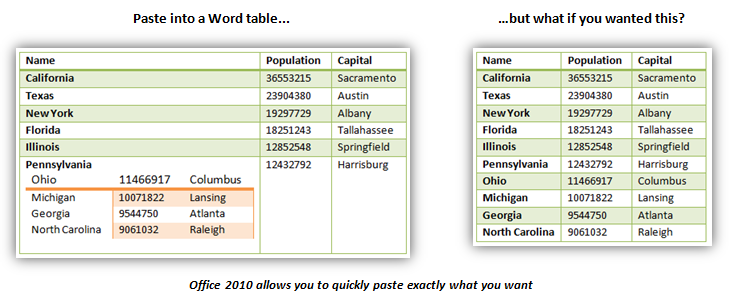
Некоторые пользователи Office нашли другие способы улучшения результатов при вставке содержимого в приложение Office. Например, они сообщают нам, что иногда "пропускают" содержимое через Блокнот перед его вставкой в приложение Office. Это позволяет им избавиться от форматирования.
В более ранних версиях Office были представлены мощные средства вставки, которые мало использовались. Диалоговое окно "Специальная вставка" (Paste Special) позволяло выбирать определенный формат вставки, например вставку формулы или только форматирования. К сожалению, эти инструменты не были востребованы большим количеством пользователей. Те же, кто нашел эти средства, столкнулись с различными трудностями: названия форматов часто не позволяли судить о возможных результатах, а вставка через диалоговое окно требовала большого количества щелчков и перемещений мыши.
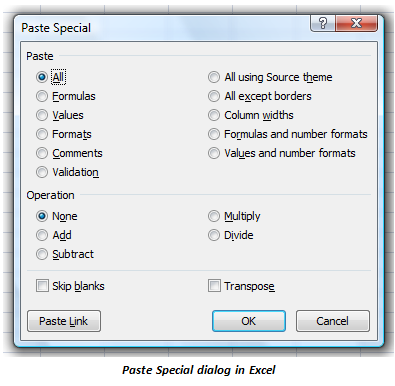
Компонент "Варианты вставки" (Paste Recovery) позволял пользователям исправлять некорректно вставленное содержимое путем выбора альтернативных вариантов вставки после выполнения операции вставки. В диалоговом окне "Параметры" (Options) приложения Word также содержался специальный параметр, позволявший изменить формат вставки по умолчанию. Некоторые пользователи применяли эти компоненты, но подобно диалоговому окну "Специальная вставка" (Paste Special) их широкому применению помешали незаметное расположение и неэффективность.
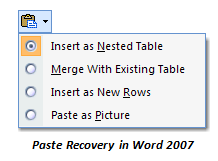
В приложении Office 2010 богатая функциональность диалогового окна "Специальная вставка" (Paste Special) и компонента "Варианты вставки" (Paste Recovery) совмещается в новой галерее "Параметры вставки" (Paste Options). Галерея "Параметры вставки" (Paste Options) содержит функцию динамического просмотра, которая отображает форматирование вставляемого содержимого при наведении указателя мыши на элемент вставки. Новая галерея "Параметры вставки" (Paste Options) в первую очередь позволяет добиться нужного результата, облегчает и ускоряет копирование и вставку содержимого в документ. Пользователю теперь не придется многократно выполнять вставку содержимого, отмену операции и повторные попытки.
Галерея "Параметры вставки" (Paste Options) отображается в трех местах: на ленте, в контекстном меню, которое открывается по щелчку правой кнопки мыши, и в объектно-ориентированном пользовательском интерфейсе (OOUI) "Варианты вставки" (Paste Recovery), который появляется рядом со вставленным содержимым:
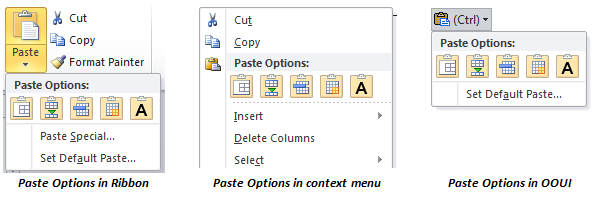
Содержимое галереи "Параметры вставки" (Paste Options) зависит от контекста. Состав объектов изменяется на основе того, что скопировал пользователь, и куда выполняется вставка содержимого. Например, при копировании данных из приложения Excel будет выведен набор параметров вставки, отличный от набора параметров при копировании текста из приложения Word:
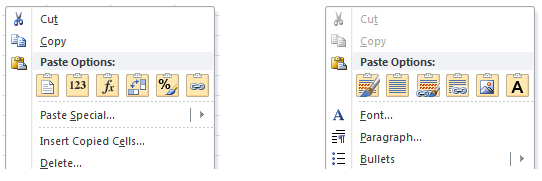
Параметр "Сохранить только текст" (Keep Text Only) может использоваться во многих ситуациях. Если он включен в галерею, то он показывается последним, что облегчает нахождение и выбор. Подобным образом первым элементом галереи практически всегда является параметр вставки по умолчанию (формат, ранее применявшийся при нажатии клавиш CTRL+V).
Когда пользователь щелкает правой кнопкой мыши и наводит указатель на параметр в галерее "Параметры вставки" (Paste Options), то в дополнение к отображению динамического просмотра выполняются две операции:
- Весь остальной интерфейс "исчезает" (становится прозрачным). Это существенно увеличивает размер области динамического просмотра и позволяет пользователям просматривать результат, выбирая нужный вариант вставки.
- Отображается всплывающая подсказка с названием операции и клавишей вызова. Всплывающая подсказка дополняет динамический просмотр и помогает пользователю выбрать необходимый параметр в галерее, а также привыкнуть к новому графическому представлению функции в течение переходного периода.
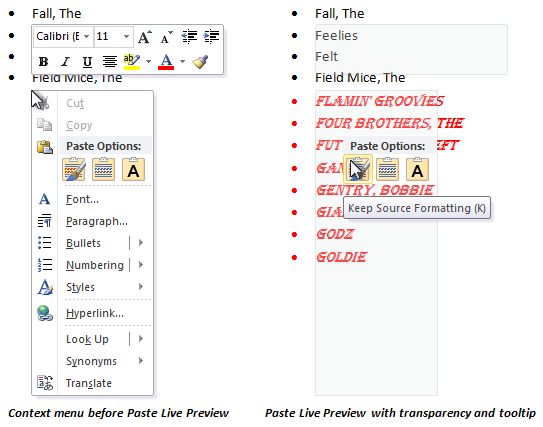
Многие пользователи выполняют вставку с помощью сочетания клавиш Ctrl+V. Галерея "Параметры вставки" (Paste Options) также будет полезна и в этом случае. Вызов объектно-ориентированного пользовательского интерфейса "Варианты вставки" (Paste Recovery) с клавиатуры теперь значительно легче, чем в более ранних версиях (большинство пользователей не знали о возможности закрытия этого интерфейса с помощью сочетания Alt+Shift+F10). В приложении Office 2010 следует после нажатия сочетания Ctrl+V еще раз нажать клавишу Ctrl, чтобы закрыть галерею "Параметры вставки" (Paste Options) и выбрать другой вариант вставки. Как и при наведении указателя мыши, при выборе одного из параметров галереи с помощью клавиатуры отображается название операции и клавиша вызова.
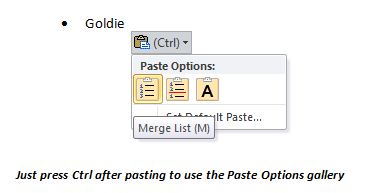
Перемещая операцию вставки на более высокий уровень интерфейса, мы стремимся усовершенствовать операцию вставки содержимого в документ и повышаем ее эффективность при работе с мышью и с клавиатурой. Для операции вставки, для выполнения которой раньше требовалось несколько действий (из объектно-ориентированного интерфейса "Специальная вставка" (Paste Special) или "Варианты вставки" (Paste Recovery)), теперь нужно нажать две клавиши: клавишу контекстного меню для его открытия и клавишу вызова необходимого варианта вставки. При работе с мышью больше не требуется много щелчков и движений — теперь нужно щелкнуть лишь дважды: правой кнопкой для вызова контекстного меню, а затем выбрать необходимый параметр в галерее параметров вставки.
Мы надеемся, что галерея "Параметры вставки" (Paste Options) в CTP-версии Office 2010 уже облегчила вам работу по созданию красиво оформленного содержимого за меньшее время и позволило сократить количество необходимых для этого действий. Мы будем рады получить ваши отзывы о работе с этой функцией!
Дата исходной публикации: четверг, 10 сентября 2009 г., 12:56. Автор: OffTeam
Размещено в категории: Вставка
Это локализованная запись блога. Исходная статья доступна по ссылке https://blogs.technet.com/office2010/archive/2009/09/10/live-preview-paste-get-the-results-you-want-quickly.aspx.